Laden van route in de nüvi via windows verkenner:
Sluit de Nuvi aan op de computer via de usb kabel.
Windows verkenner laat de mappen op de Nuvi zien zoals
hieronder:
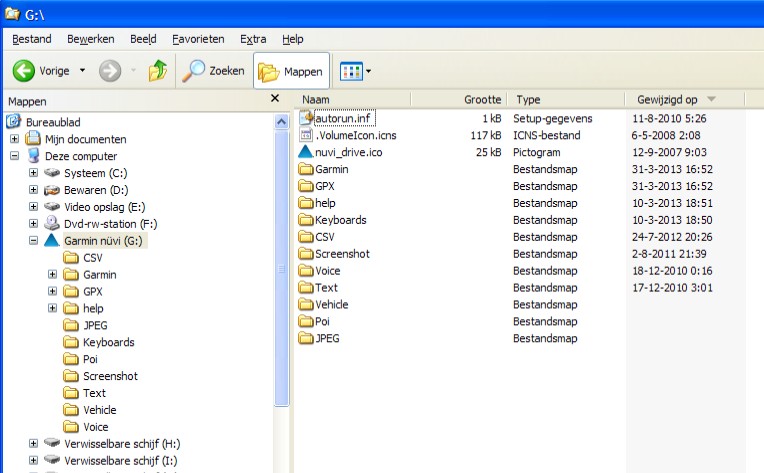
Ik ga er hier even van uit dat u een route heeft gemaakt of
deze via internet heeft gedownload en deze ergens op uw eigen
PC is opgeslaan.
- Zoek de route op uw PC en kopieer de route met extensie
.gdb of .gpx van uw computer naar de map GPX op uw Nuvi.
- Maak nu je nüvi los van de computer
- Na opstarten van nüvi.
- Kies Extra
- Kies Mijn Gegevens.
- Kies Route(s) importeren.
- Vink de juiste route aan.
- Kies Importeren.
- De Nuvi gaat de route berekenen.
- U krijgt de melding "Gegevens zijn geimporteerd".
- Kies "OK".
De route is nu beschikbaar in je toestel.
De route gebruiken:
- Kies - Waarheen
- Scroll naar Routes
- Kies de juiste route kiezen uit de lijst.
- Scroll naar Bekijk kaart
- Kies - Bekijk kaart.
- Kies - "GA"
Nuvi zal vragen of je naar het beginpunt van de route wilt
navigeren en normaal gesproken kies hiervoor.
De Nuvi gaat je nu begeleiden van de huidige locatie naar
het beginpunt van de route en gaat dan gewoon verder met de
gekozen route.
Laden van route in de nüvi via mapsource:
Hoe je mapsource kunt gebruiken kun je nalaezen op de
volgende pagina :
Link naar routes maken met Mapsource
Je maakt een nieuwe route met mapsource of laad een
bestaande route in mapsource en je kunt deze op een door jou
gekozen locatie op je computer opslaan.
- De route is nu klaar en als je de Nuvi via usb op de
computer heb aangesloten kan je op verzenden drukken en de
route is nu op de juiste plaats op je Nuvi gezet.
- Maak nu je nüvi los van de computer
- Na opstarten van nüvi.
- Kies Extra
- Kies Mijn Gegevens.
- Kies Route(s) importeren.
- Vink de juiste route aan.
- Kies Importeren.
- De Nuvi gaat de route berekenen.
- U krijgt de melding "Gegevens zijn geimporteerd".
- Kies "OK".
De route is nu beschikbaar in je toestel.
De route gebruiken:
- Kies - Waarheen
- Scroll naar Routes
- Kies de juiste route kiezen uit de lijst.
- Scroll naar Bekijk kaart
- Kies - Bekijk kaart.
- Kies - "GA"
Nuvi zal vragen of je naar het beginpunt van de route wilt
navigeren en normaal gesproken kies hiervoor.
De Nuvi gaat je nu begeleiden van de huidige locatie naar
het beginpunt van de route en gaat dan gewoon verder met de
gekozen route.
|